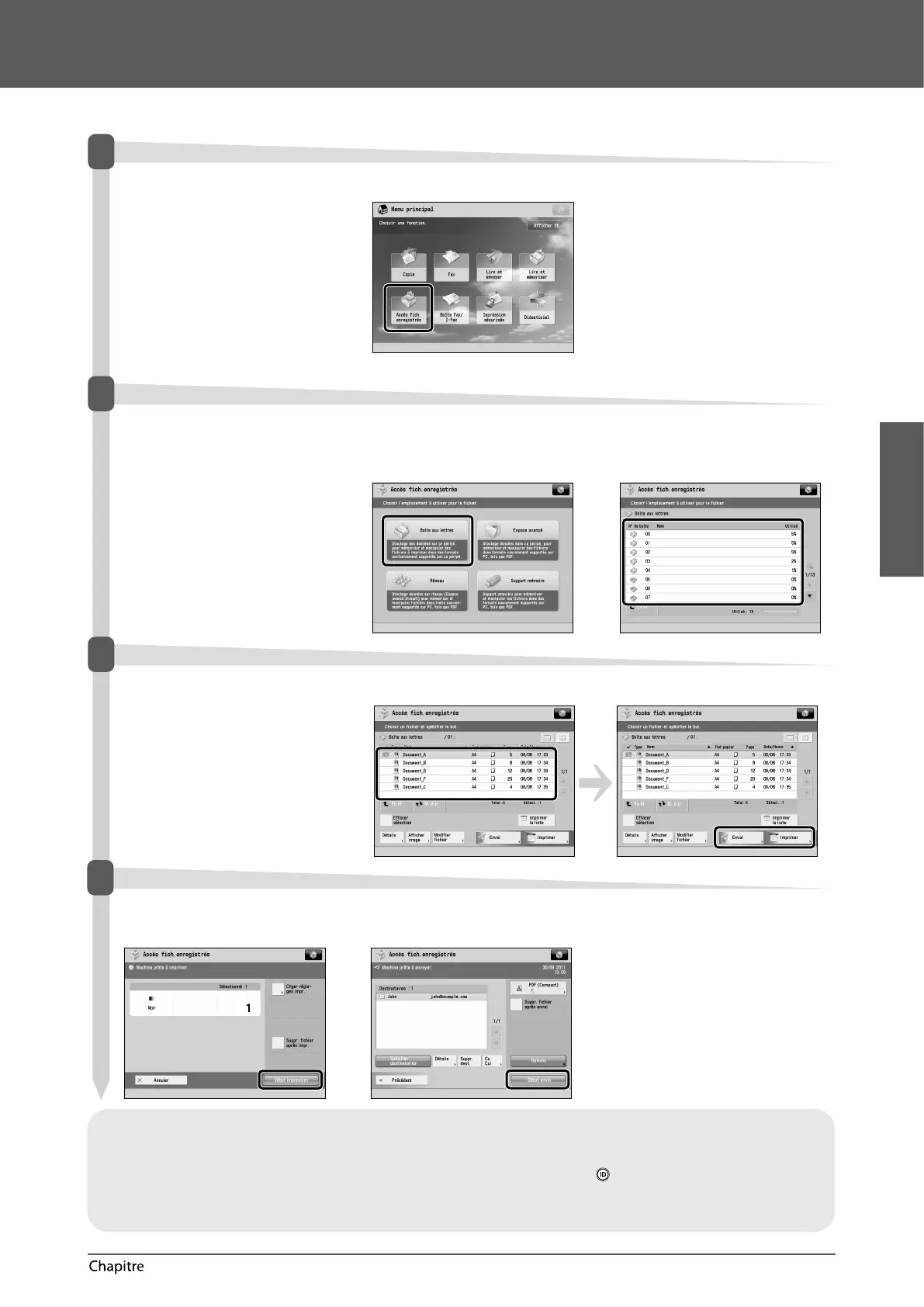Français
45 Flux des opérations de base 2
Accès aux chiers enregistrés
Cette section présente les opérations de base pour accéder aux chiers enregistrés. La procédure d’impression ou
d’envoi de chiers enregistrés dans une boîte aux lettres est utilisée ici en exemple.
1
Sélection d’une fonction
●
Sélectionner [Accès ch.
enregistr
és] dans l’écran Menu
principal.
• Appuyer sur [Accès ch. enregistrés].
2
Sélection du stockage
●
Indiquer l’emplacement de
stockage du chier.
• Sélectionner [Boîte aux lettres] dans l’écran
Sélection du stockage.
En exemple, cette procédure présente comment
imprimer ou envoyer des chiers enregistrés dans une
boîte aux lettres.
• Sélectionner la boîte aux lettres voulue.
Il faudra peut-être saisir un code PIN lors de la
spéci cation de la boîte aux lettres.
3
Sélection d’un chier
●
Sélectionner le chier → appuyer
sur [Imprimer] ou [En
voi].
• Sélectionner le chier.
• Appuyer sur [Imprimer] ou sur [Envoi].
4
Début de l’impression ou de l’envoi
Impression
• Appuyer sur [Démarrer l’impr.].
Envoi
• Appuyer sur [Début envoi].
Il est possible de con gurer divers paramètres
d’impression ou d’envoi. Pour plus d’informations,
voir Manuel électronique > Accès aux chiers
enregistrés.
• Si un écran de connexion pour la gestion des numéros de service ou SSO-H s’a che, il faut saisir les informations d’authenti cation applicables (nom
d’utilisateur, mot de passe/code PIN). Si le Lecteur de Carte-F1 est installé, insérer en premier lieu une carte dans le compteur.
• Si un service de connexion comme la gestion des numéros de service ou SSO-H a été dé ni, appuyer sur (Log In/Out) pour se déconnecter.
